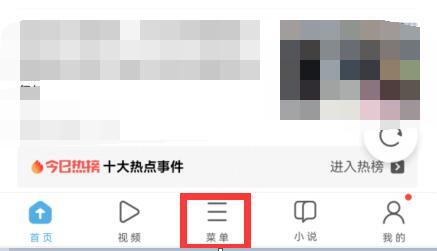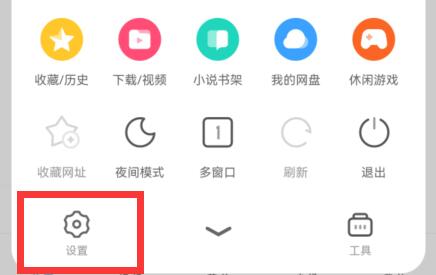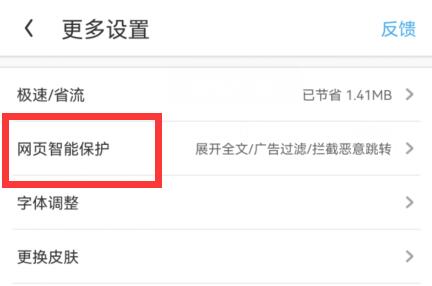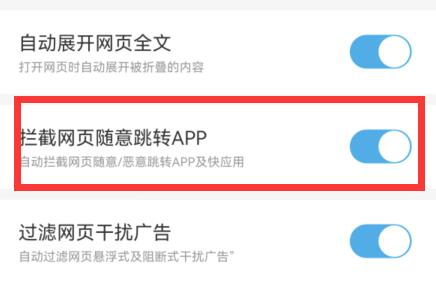困扰于UC浏览器频繁弹窗?本文将为您提供快速有效的解决方法,助您轻松告别烦人的弹窗广告,畅享流畅的浏览体验。UC浏览器怎么屏蔽弹窗,答案就在这里。
弹窗屏蔽设置
摆脱UC浏览器弹窗困扰,其实只需简单几步设置。
- 第一步:启动浏览器
打开您的UC浏览器应用。 - 第二步:访问设置菜单
找到并点击浏览器主界面的菜单图标,通常是一个三横杠或三点图标。 - 第三步:进入设置中心
在菜单中选择“设置”选项,进入UC浏览器的设置页面。 - 第四步:开启智能保护
在设置页面中,找到并点击“网页智能保护”或类似名称的选项。 - 第五步:拦截恶意跳转
在这个页面中,您会找到一个名为“拦截网页随意跳转app”或类似功能的开关,将其打开。
完成以上步骤后,UC浏览器将自动拦截大部分弹窗广告,有效提升您的浏览体验。
附加防护
- 恶意软件拦截
除了拦截弹窗,此设置还具备拦截恶意软件的功能,进一步保障您的网络安全。
相关示意图集
下方是相关图片参考,帮助您更好地理解本文内容:
通过以上设置,您就能有效屏蔽UC浏览器弹窗,同时获得额外的安全防护。立即行动,体验无弹窗的清爽浏览!
暂无评论...